Come visualizzare le password salvate nell'app per Chrome per Android
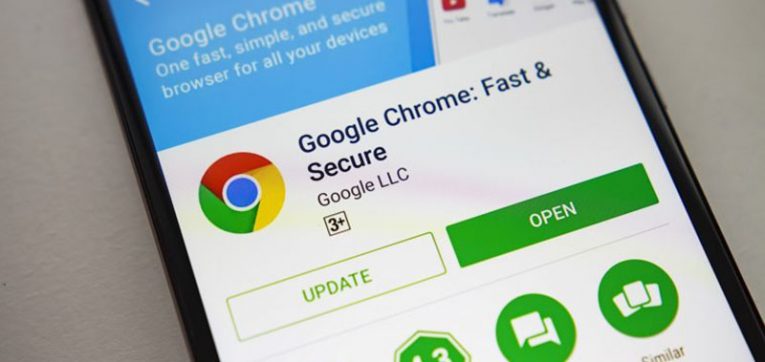
Google Chrome potrebbe offrire di salvare le password di tanto in tanto quando le inserisci nei siti Web. I proprietari di Android possono accedere, eliminare o esportare rapidamente le password memorizzate tramite il browser del dispositivo mobile. Segui questa guida se vuoi sapere come visualizzare le password salvate sul tuo smartphone.
Table of Contents
Come visualizzare le password salvate
- Inizia aprendo il tuo browser Google Chrome sul tuo smartphone.
- Quindi, premi i tre punti verticali, generalmente situati nell'angolo in alto a destra.
- Scegli l'opzione "Impostazioni" situata nella parte inferiore del menu a comparsa.
- Trova le "Password" parzialmente nell'elenco e toccale.
- Dal menu password, scorri semplicemente tutte le password salvate fino a trovare quello che stai cercando.
- Scegli una password salvata per visualizzare maggiori dettagli.
- Per vedere la password nascosta, tocca l'icona a forma di occhio accanto ad essa. Dovrai verificare la tua identità tramite passcode o impronta digitale o qualunque misura di sicurezza tu usi.
E con ciò, il gioco è fatto. La password ora visibile verrà copiata negli appunti.
In alternativa, puoi semplicemente toccare l'icona della casella accanto al campo del sito Web, nome utente o password per copiarla negli appunti. Tuttavia, dovrai verificare la tua identità con impronta digitale / PIN / sequenza / password.
Come eliminare le password salvate
Torna al menu Password come descritto sopra e scegli l'elemento che desideri rimuovere. Per eliminare una password salvata basta toccare l'icona che sembra un bidone della spazzatura nell'angolo in alto a destra.
Tieni presente che una volta eliminata una password è fatta. Non è possibile tornare indietro, quindi assicurati che sia quello che vuoi fare prima di farlo.
Come esportare le password salvate
- Se desideri esportare le tue password salvate perché ti stai liberando del tuo account Google o per qualche altro motivo, puoi farlo abbastanza facilmente.
- Torna di nuovo al menu Password, quindi tocca i tre punti nell'angolo in alto a destra.
- Seleziona "Esporta password".
- Verifica di essere tu quando richiesto.
- Ora vedrai apparire un foglio di condivisione, che ti offre alcuni modi per archiviare e inviare il documento esportato. Scegli un luogo sicuro in cui archiviare le password appena esportate.
Nota: le password esportate vengono salvate come testo normale. Ciò significa che tu e chiunque altro abbia accesso a questo file è possibile visualizzare i nomi utente e le password associate, quindi archiviarlo in un luogo a cui solo l'utente ha accesso.





